excel表格怎么把表格变颜色 Excel表格如何批量改变颜色
更新时间:2024-04-01 15:47:09作者:xtang
Excel表格是办公软件中常用的工具之一,它可以帮助我们对数据进行整理和分析,在Excel中,我们经常需要对表格进行颜色的设置,以便更直观地展示数据。如何批量改变Excel表格的颜色呢?通过简单的操作,我们可以轻松地实现对表格的批量颜色设置,让数据更加清晰易读。接下来让我们一起来学习如何在Excel中批量改变表格的颜色吧!
方法如下:
1.先打开电脑,然后打开一个含有表格的excel文档;
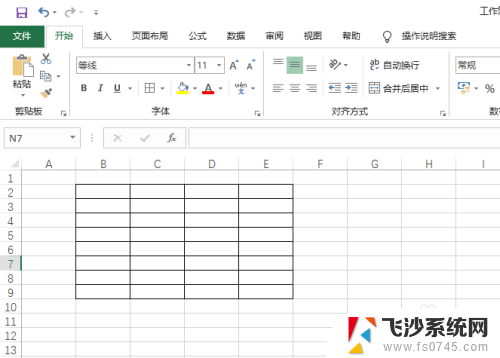
2.然后我们选中表格区域;
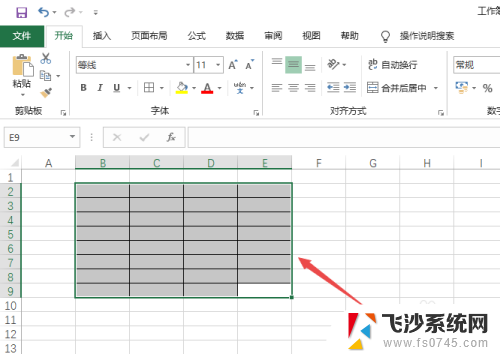
3.之后右击选择设置单元格格式;
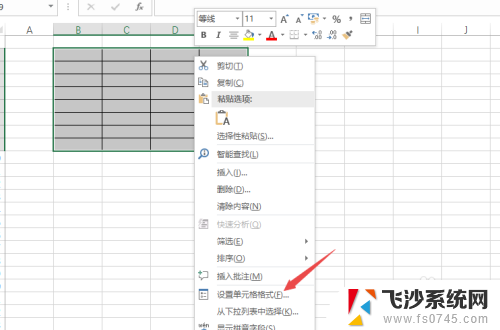
4.然后点击边框;
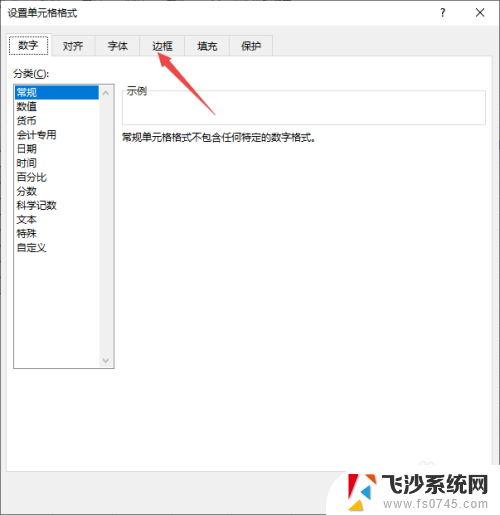
5.之后点击颜色边上的下拉箭头,然后点击选择一个颜色;
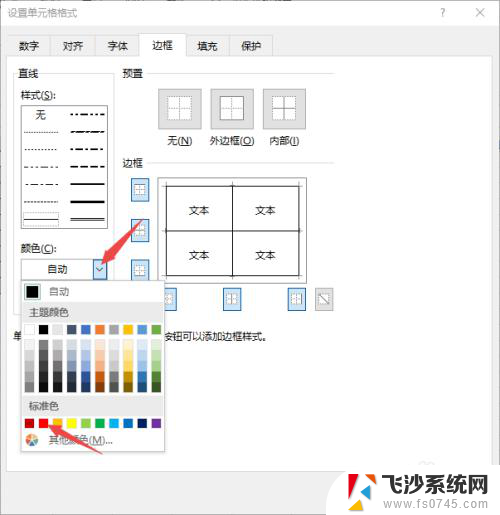
6.之后将边框位置点击一下,然后点击确定;
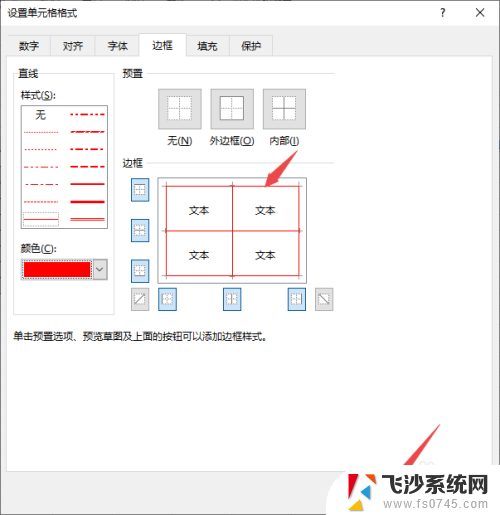
7.结果如图所示,这样我们便改变了表格的颜色。
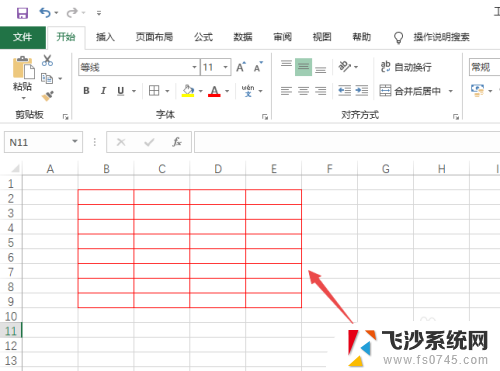
以上就是如何为Excel表格添加颜色的全部内容,如果你也遇到了同样的情况,那就按照小编的方法来处理吧,希望对大家有所帮助。
excel表格怎么把表格变颜色 Excel表格如何批量改变颜色相关教程
-
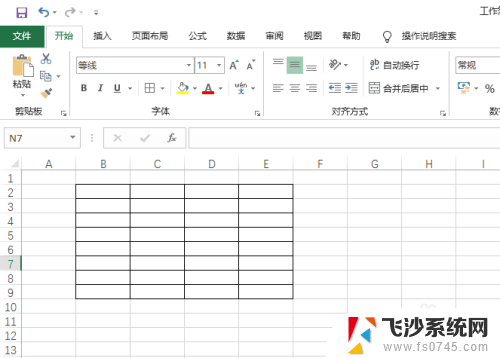 excel表格颜色怎么变色 Excel表格如何设置单元格颜色
excel表格颜色怎么变色 Excel表格如何设置单元格颜色2024-02-06
-
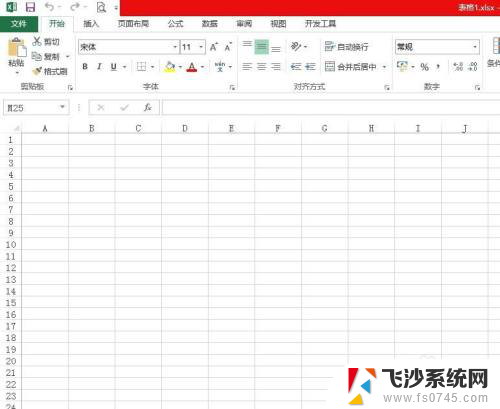 excel表格颜色变成绿色 Excel表格背景色如何调成绿色
excel表格颜色变成绿色 Excel表格背景色如何调成绿色2024-03-01
-
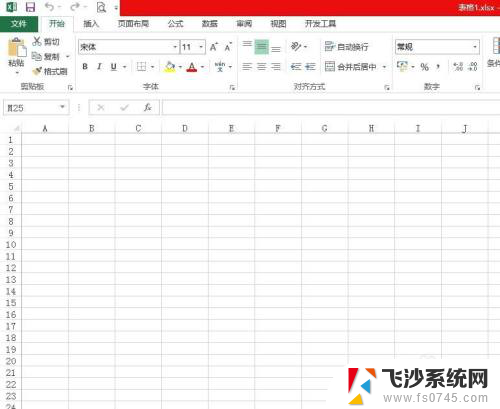 怎么把表格颜色调为绿色 如何将Excel表格底色调为绿色
怎么把表格颜色调为绿色 如何将Excel表格底色调为绿色2023-11-20
-
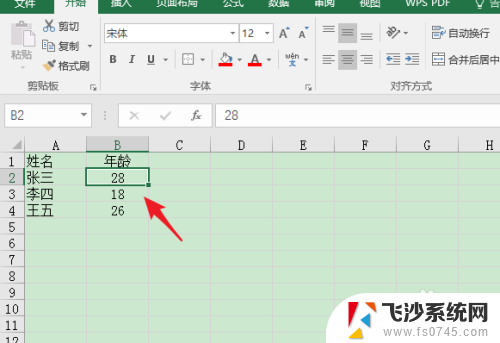 excel表格边框颜色怎么设置 Excel怎么调整表格边框颜色
excel表格边框颜色怎么设置 Excel怎么调整表格边框颜色2024-06-18
- excel表格怎么设置边框颜色 表格边框颜色设置方法Excel
- wps表格颜色填充 wps表格批量填充单元格颜色
- 表格背景颜色怎么变成淡绿色 EXCEL表格底色怎么改成淡绿色
- excel表格怎么改边框颜色 Excel边框颜色设置步骤
- excel表格变绿色 Excel表格怎么设置底色为绿色
- wps表格怎么改颜色 WPS文字表格如何设置颜色
- 华硕小键盘开关是哪个 华硕小键盘如何开启
- 手机网速慢怎样解决办法 手机网速变慢怎么办
- 暴风影音本地视频没有声音 暴风影音打开视频没声音怎么办
- 以太网被禁用消失了怎么还原 以太网设置选项不见了怎么找回
- 电脑网页如何滚动截屏 Edge浏览器截取网页长图教程
- 电脑qq怎样删除聊天记录 电脑上QQ聊天记录删除方法
电脑教程推荐